Varat klausīties mikrofonu un atskaņot skaļruni tādu, ko tver mikrofons. Ņemiet vērā: ja klausāties pievienoto mikrofonu, izmantojot skaļruņus, it īpaši, ja tiem ir iestatīts skaļš skaļuma līmenis, varat dzirdēt fona troksni, kā arī mikrofona skaņu.

Šajā ziņojumā mēs redzēsim, kā klausīties mikrofonu ar atskaņošanas ierīci, piemēram, skaļruņiem vai austiņām operētājsistēmā Windows 10.
Saturs paslēpties Lai klausītos mikrofonu, izmantojot atskaņošanas ierīci operētājsistēmā Windows 10 Dialoglodziņa Skaņa atvēršana ātrākLai klausītos mikrofonu, izmantojot atskaņošanas ierīci operētājsistēmā Windows 10
- Atveriet klasiskās skaņas opcijas. Ar peles labo pogu noklikšķiniet uz skaņas ikonas uzdevumjoslas apakšējā labajā stūrī.
- IzvēlietiesSkaņasno konteksta izvēlnes.

- Tas atvērsAtskaņošanacilneSkaņasīklietotne.
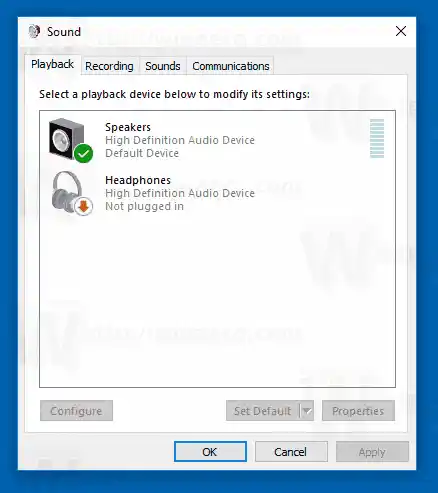
- Noklikšķiniet uzIerakstīšanacilni, lai uz to pārslēgtos.
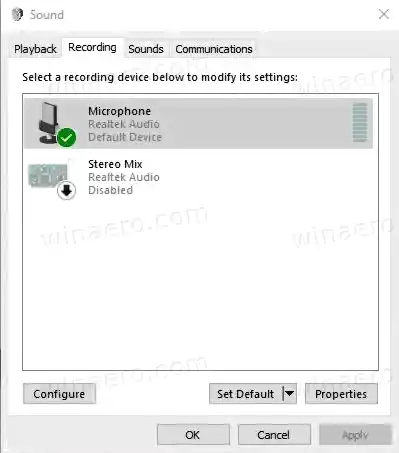
- Veiciet dubultklikšķi uz savas mikrofona ierīces, lai to atvērtuĪpašības.
- InĪpašības, pārslēdzieties uzKlausiescilne.
- Ieslēgt (pārbaudīt)Klausieties šo ierīci.
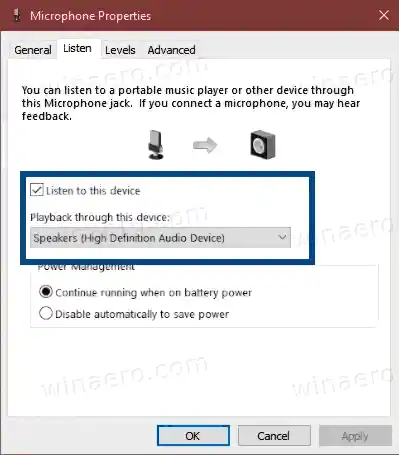
- ZemAtskaņošana, izmantojot šo ierīci, atlasiet atskaņošanas ierīcivēlaties izmantot mikrofona atskaņošanai.
- Klikšķiniet uzlabiatvērtajos dialoglogos.
Tu esi pabeidzis.
Piezīme: noņemiet atzīmi no minētāKlausieties šo ierīciiespēja atsaukt veiktās izmaiņas. To var izdarīt jebkurā brīdī.
Dialoglodziņa Skaņa atvēršana ātrāk
Padoms. Dialoglodziņu Skaņa var atvērt ātrāk, izmantojot vienu no šīm komandām. Nospiediet tastatūras taustiņu kombināciju Win + R un lodziņā Palaist ievadiet kādu no tālāk norādītajām komandām.
- |_+_||_+_|
- |_+_|
Otrā komanda tieši atvērs dialoglodziņu Skaņa cilnē Ieraksts, kas arī ietaupa laiku. Lietotne RunDll32 ļauj tieši palaist klasiskās vadības paneļa sīklietotnes. Skatiet visu operētājsistēmā Windows 10 pieejamo komandu sarakstu, lai uzzinātu vairāk par līdzīgām noderīgām komandām, kas pieejamas operētājsistēmā.
kā pārstartēt hp klēpjdatoru

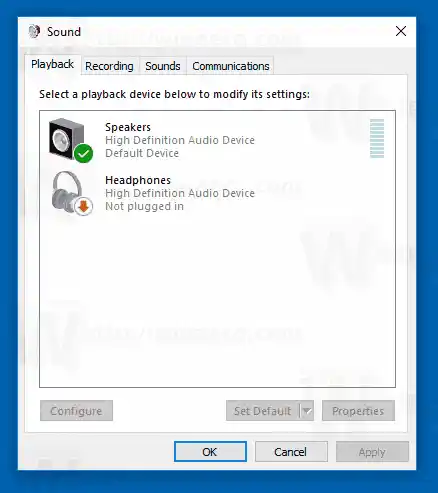
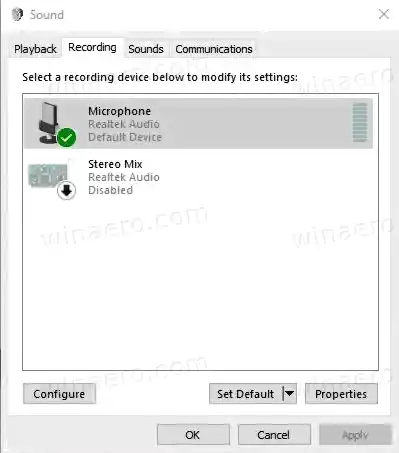
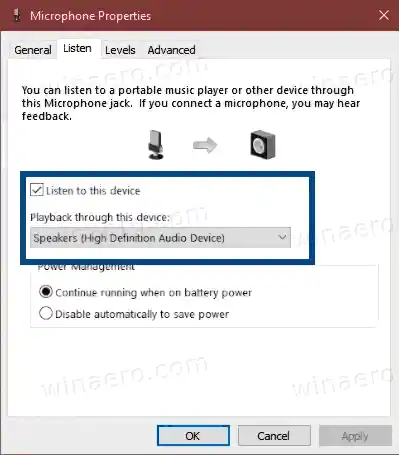







![[Labot] Windows 8.1 sākuma ekrānā trūkst darbvirsmas elementa](https://helpmytech.org/img/windows-8-1/63/desktop-tile-is-missing-start-screen-windows-8.webp)

![Call of Duty Black Ops 4 avārijas [Fiksēts]](https://helpmytech.org/img/knowledge/56/call-duty-black-ops-4-crashes.webp)














